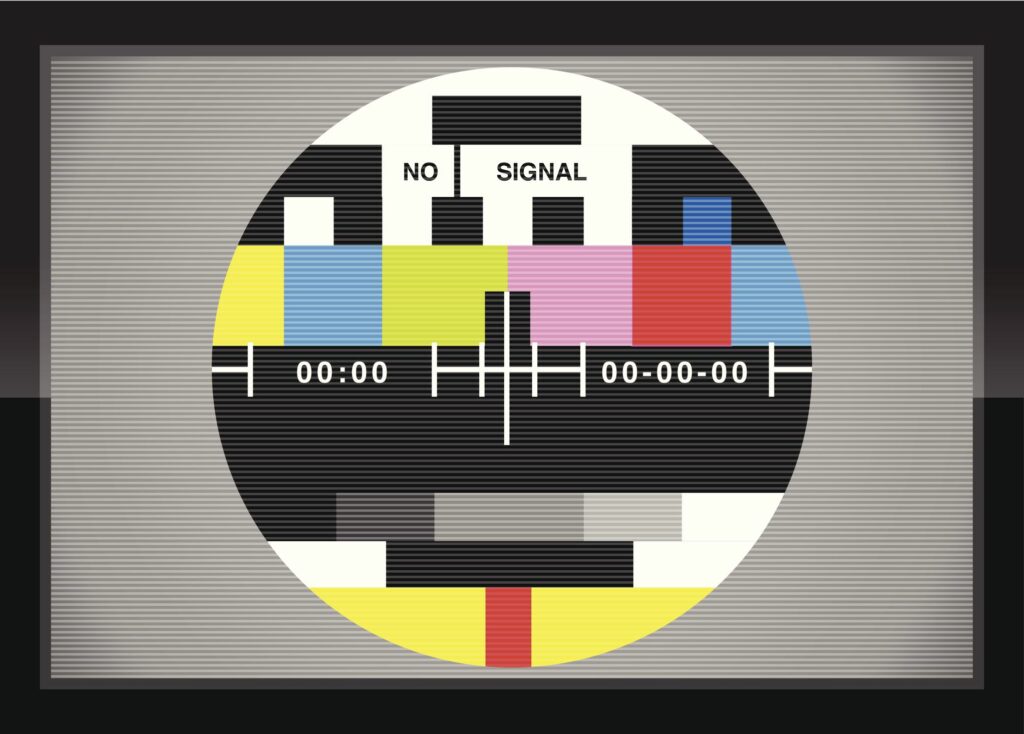Comment résoudre les problèmes de connexion Apple TV
ce qu’il faut savoir
- Première étape critique : laissez-le pendant une minute ou deux et essayez de vous connecter à nouveau.
- Étapes suivantes : Réinitialisez le téléviseur, redémarrez le téléviseur, mettez à niveau tvOS, vérifiez la connexion réseau, redémarrez tous les appareils connectés, vérifiez l’état du service Apple.
- Sinon, essayez ce qui suit : vérifiez les interférences provenant d’autres appareils, déconnectez-vous de votre identifiant Apple, déconnectez-vous de votre réseau Wi-Fi, réinitialisez votre téléviseur aux paramètres d’usine.
Cet article explique comment résoudre les problèmes de connexion Apple TV. Les instructions concernent l’Apple TV 4K et l’Apple TV HD exécutant tvOS 13.3 avec Siri Remote et iTunes 1.0.4.104 sur macOS Catalina (10.15). Cependant, ils devraient fonctionner sur le matériel et les systèmes d’exploitation précédents, bien que les noms de menu puissent être différents.
Si vous recevez un message indiquant que votre Apple TV ne peut pas se connecter à iTunes, ne faites pas confiance à l’appareil : laissez-le pendant une minute ou deux et essayez à nouveau de vous connecter. Si votre Apple TV ne se connecte toujours pas à iTunes (ou iCloud), effectuez les tâches suivantes.
Réinitialiser une Apple TV gelée
Si votre Apple TV se bloque, débranchez-la, attendez 15 secondes, puis rebranchez-la.
Forcer Apple TV à redémarrer
La réponse standard à la plupart des problèmes techniques consiste à forcer le redémarrage de l’appareil.Pour forcer l’Apple TV à redémarrer, appuyez et maintenez menu et Famille sur la télécommande Siri Remote pendant environ 10 secondes. Le voyant d’état blanc de l’appareil Apple TV clignotera. Après le redémarrage de l’appareil, vérifiez si vos problèmes de connexion sont résolus.
Mettre à jour tvOS
Si vous ne parvenez toujours pas à vous connecter à iTunes depuis votre Apple TV, vous devrez peut-être mettre à jour votre système d’exploitation tvOS.
Pour ce faire, utilisez la télécommande Siri sur Apple TV, sélectionnez d’installation > système > Mise à jour logicielle > logiciel de mise à jourSi une mise à jour est disponible, téléchargez-la maintenant ou configurez mise à jour automatique par supérieur.
Vérifiez que votre réseau fonctionne
Si votre Apple TV ne peut pas télécharger les mises à jour ou rechercher de nouveaux logiciels, vous rencontrez peut-être des problèmes avec votre connexion Internet.Pour tester votre connexion Internet, utilisez la télécommande Siri Remote sur votre Apple TV, sélectionnez d’installation > réseau. en dessous de relier, assurez-vous que le réseau est correct.Consultez ensuite les informations ci-dessous statut.
Redémarrez tous les appareils connectés
Si vous rencontrez toujours des problèmes de connexion, l’étape suivante consiste à redémarrer votre Apple TV, votre modem et (si vous en utilisez un) le point d’accès sans fil (WAP). Débranchez l’alimentation de tous les appareils pendant environ une minute. Ensuite, rebranchez l’appareil dans l’ordre suivant : modem, WAP, puis Apple TV.
Vérifiez que les services Apple fonctionnent correctement
De temps à autre, les services en ligne d’Apple peuvent mal fonctionner. Apple maintient un site d’état du système qui affiche l’état de tous ses services. S’il y a un problème avec le service que vous essayez d’utiliser, attendez un instant : Apple a tendance à résoudre les problèmes rapidement. Si tous les services Apple fonctionnent et que vous rencontrez toujours des problèmes, consultez les pages de service et d’assistance de votre fournisseur de services Internet pour vous assurer que votre connexion haut débit fonctionne.
Assurez-vous que d’autres appareils n’interfèrent pas avec votre réseau
Si votre Apple TV est connectée à Internet via Wi-Fi, certains appareils électroniques (tels que les fours à micro-ondes, les haut-parleurs Bluetooth, les écrans d’ordinateur, les appareils satellite et les téléphones sans fil) peuvent interférer avec le réseau sans fil.
Si vous avez récemment installé des appareils électroniques susceptibles de provoquer des interférences sur le réseau, essayez de les éteindre. Si les problèmes de réseau persistent, envisagez de déplacer le nouvel appareil dans une autre partie de la maison.
Déconnectez-vous de votre identifiant Apple
Si le problème de réseau est résolu mais que la connexion à iTunes est toujours instable, déconnectez-vous de votre identifiant Apple sur l’Apple TV. Pour ce faire, suivez ces étapes sur Apple TV :
- choisir d’installation > utilisateurs et comptes.
- exister utilisateurs et comptes écran ci-dessous utilisateursélectionnez votre compte.
- en dessous de compte appletvchoisir iCloud > Déconnexion.
Suivez les mêmes étapes pour vous reconnecter à votre compte iCloud.
Déconnectez-vous de votre réseau Wi-Fi
Vous pouvez généralement résoudre les problèmes Wi-Fi persistants en vous déconnectant du réseau Wi-Fi, puis en vous reconnectant. Pour ce faire, procédez comme suit :
- choisir d’installation > réseau.
- Sélectionnez votre réseau et choisissez Cliquez oublier le réseau.
- Redémarrez votre Apple TV.
Après avoir rallumé votre appareil Apple TV, procédez comme suit :
- choisir d’installation > réseau.
- exister réseau écran ci-dessous reliersélectionnez votre réseau Wi-Fi dans la liste des réseaux disponibles.
- Ressaisissez votre Wi-Fi et les détails de votre compte.
Restaurer Apple TV aux paramètres d’usine
L’option nucléaire consiste à réinitialiser votre appareil Apple TV aux paramètres d’usine. Lorsque vous faites cela, vous pouvez vous débarrasser de tous les problèmes logiciels qui pourraient ruiner votre expérience de divertissement. Vous devrez également réinitialiser le système, notamment en réinstallant les applications et en ressaisissant les mots de passe.
Pour réinitialiser votre Apple TV, procédez comme suit :
- choisir d’installation > système > réinitialiser.
- choisir réinitialiser.
Le processus prend quelques minutes. Lorsque votre appareil Apple TV se rallume, suivez les étapes ci-dessous pour réinitialiser votre Apple TV.
Si vous avez essayé ce correctif et que vous rencontrez toujours des problèmes avec votre appareil Apple TV, veuillez contacter l’assistance Apple pour obtenir de l’aide.
Merci de nous en informer!
Recevez les dernières nouvelles technologiques publiées quotidiennement
abonnement
Dites-nous pourquoi !
D’autres détails ne sont pas assez difficiles à comprendre